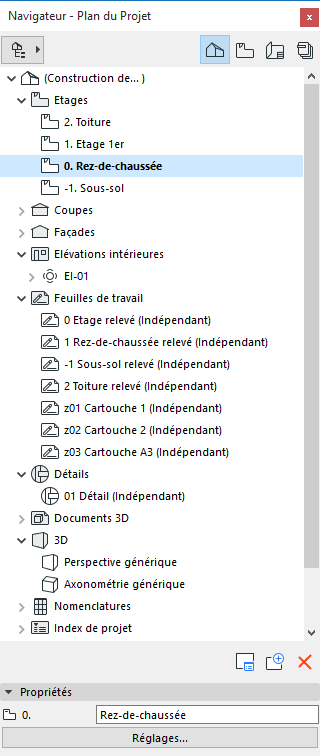
La palette Navigateur est une structure arborescente qui vous aide à définir la structure de votre projet et vous permet de naviguer à l'intérieur de cette structure.
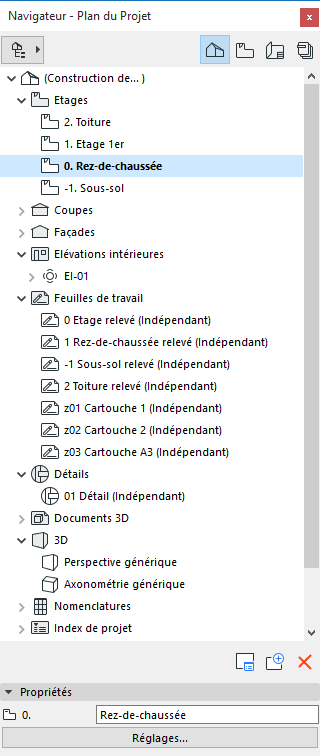
Affichez/Masquez la Palette Navigateur en utilisant soit :
•Fenêtre > Palettes > Navigateur
•soit les commandes de menu contextuel disponibles dans le Sélecteur de Projet, dans l'en-tête du Navigateur déroulant ou dans la Palette Navigateur même
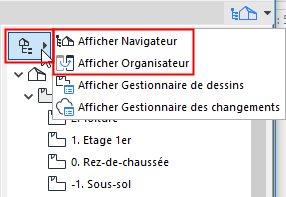
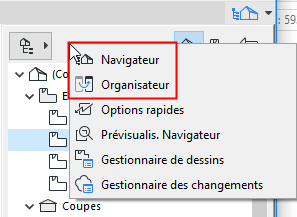
Par défaut, la palette Navigateur n'est pas affichée. La grande majorité des fonctions de navigation et de gestion des vues de la palette Navigateur se retrouvent également dans le Navigateur déroulant.
Voir Navigateur déroulant.
Important : Les opérations liées aux articles du Navigateur déroulant et du Navigateur/Organisateur (par exemple glisser-déposer entre les plans du Navigateur, supprimer des articles du Plan du projet ou du Plan de vues ou ajouter des articles au Jeu de publication) n'apparaissent pas dans la liste des commandes à annuler, elles ne peuvent pas être annulées ou rétablies.
Fonctions spécifiques à la palette Navigateur
La palette Navigateur (et la palette Organisateur) contiennent certaines fonctions supplémentaires qui ne sont pas disponibles à partir du Navigateur déroulant :
•Utilisez Publication dans la palette Navigateur pour configurer les articles que vous souhaitez publier et pour définir la méthode ainsi que le format de la publication. Chaque article de publication est une référence directe à une Vue ou à une Mise en page.
Voir La fonction Publier le projet.
•Utilisez le Sélecteur de Projet du Navigateur pour accéder aux vues et mises en page d'autres fichiers ARCHICAD afin de les placer dans le Carnet de mise en page de votre projet actuel
Voir Accédez à des vues/mises en pages d'un projet ARCHICAD externe.
•Pour glisser-déposer des articles du Navigateur sur une mise en page, vous devez utiliser la palette Navigateur
•La palette Navigateur présente une vue à double arborescence appelée l'Organisateur, qui rend plus facile le déplacement des articles d'un plan vers l'autre (voir Palette Organisateur).
•Retour d'informations : l'article de Navigateur actuellement ouvert est affiché en gras
•La commande Clonage dossier est uniquement disponible à partir du Plan de Vues de la palette Navigateur
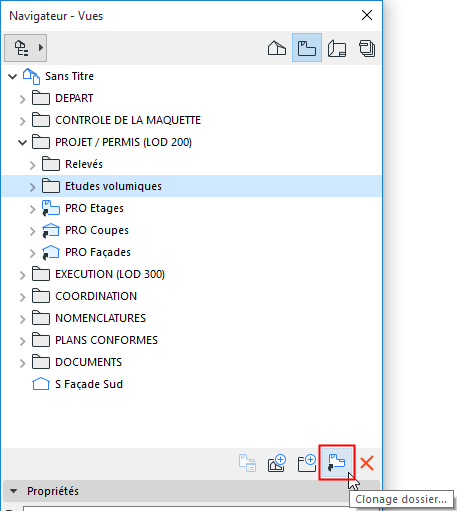
Voir Créer un dossier clone dans le Plan de vues.
•Les options d'arborescence du Carnet de Mise en page sont ’uniquement disponibles à partir de la palette Navigateur
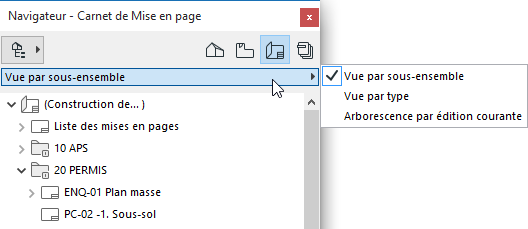
•Le dossier Listes du Plan du Projet contient trois articles : Eléments, Composants et Zones, qui contiennent à leur tour des configurations de liste prédéfinies
•Le dossier Infos du Plan du Projet contient les Notes du projet et les Articles de rapport (également disponibles à partir du menu Fenêtre)
Pour une description détaillée, voir Notes de Projet et Fenêtre de Rapport sur session.
Accéder à des commandes à partir de la palette Navigateur
En plus des commandes de menu contextuel (également disponibles dans le Navigateur déroulant), la palette Navigateur vous offre d'autres manières d'accéder à des commandes. Au bas de chacun des plans de la Palette Navigateur :
•Cliquez sur Réglages pour accéder aux réglages de l'article sélectionné
•Utilisez les boutons de commande pour créer et gérer les articles du Navigateur
•Visionnez/éditez les Propriétés de l'article sélectionné
Remarque : Dans le Plan du Projet l’identifiant de l'étage n'est pas éditable. L'identifiant de l'étage est le même que son numéro, défini dans le dialogue Définir étage.
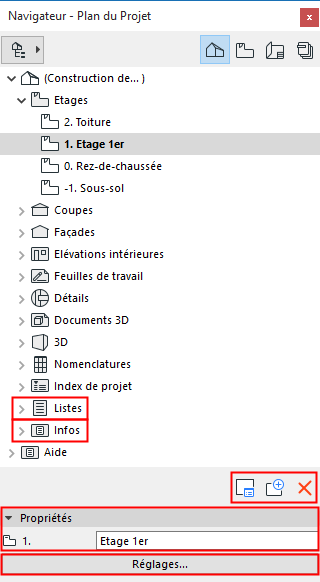
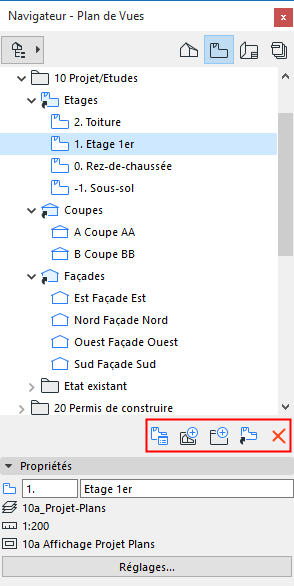
Rétablir une vue dans la palette Navigateur
Si la vue que vous éditez ne correspond plus à ses Options de vue mémorisées, une icône d'alerte jaune apparaît au bas du Navigateur à côté des réglages modifiés pour vous avertir que les réglages de la vue active ne sont plus les mêmes que les réglages originaux.
Par exemple, l'image ci-dessous montre que les réglages d'échelle et de calque de l'onglet actuel sont différents de ceux de la vue mémorisée.

Pour rétablir l'état enregistré de la vue, faites un double clic soit sur l'onglet, soit sur l'article de vue dans le Navigateur.